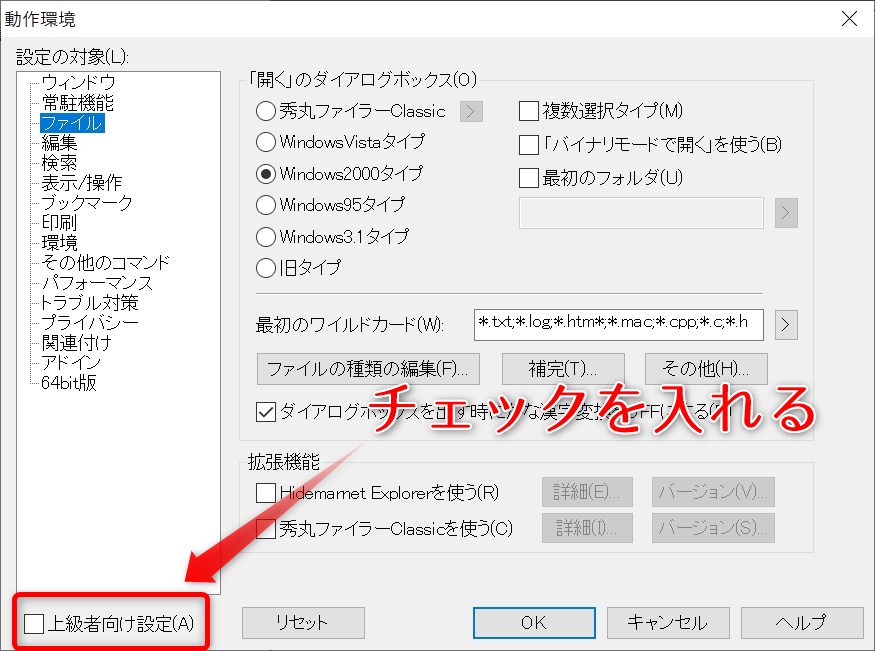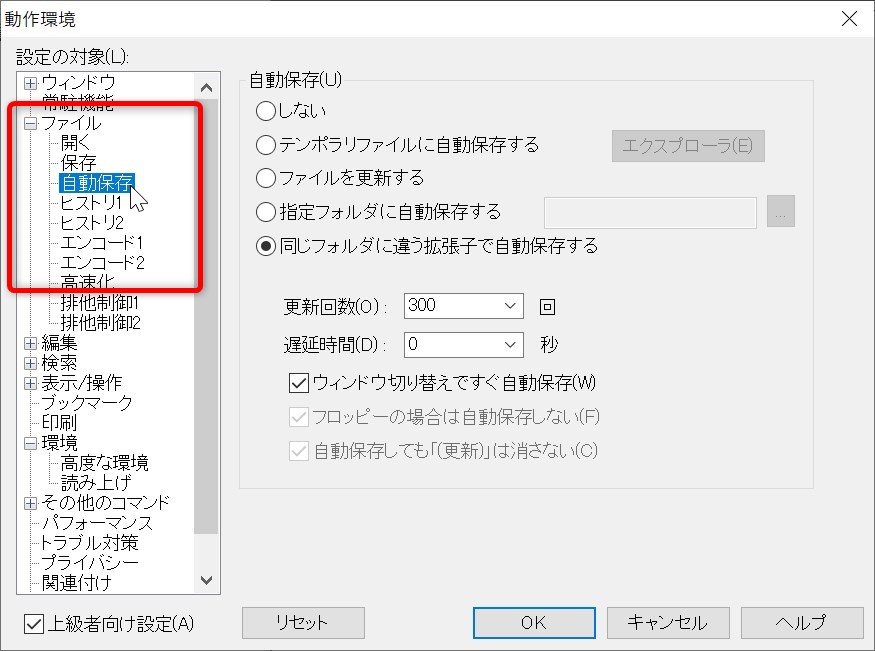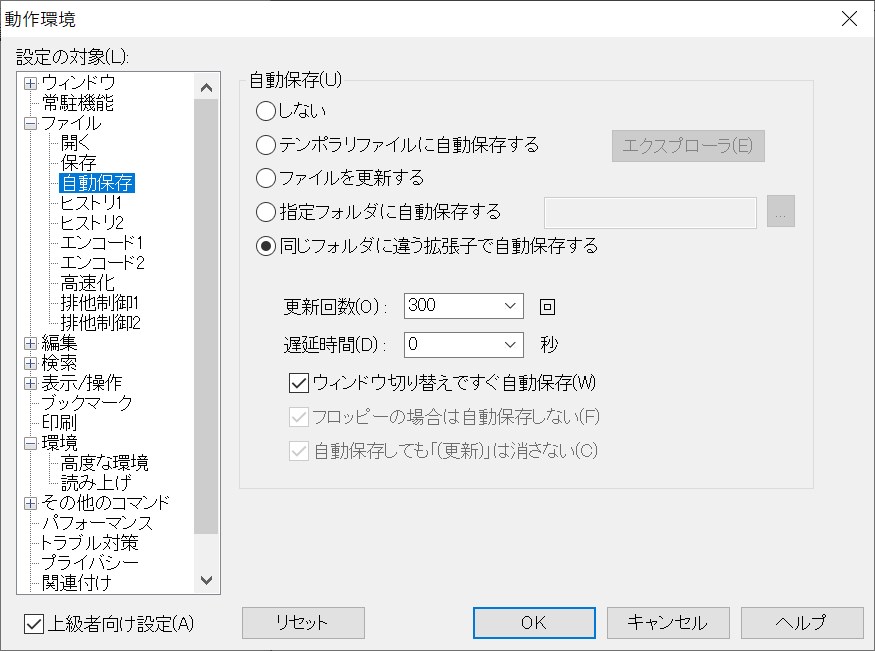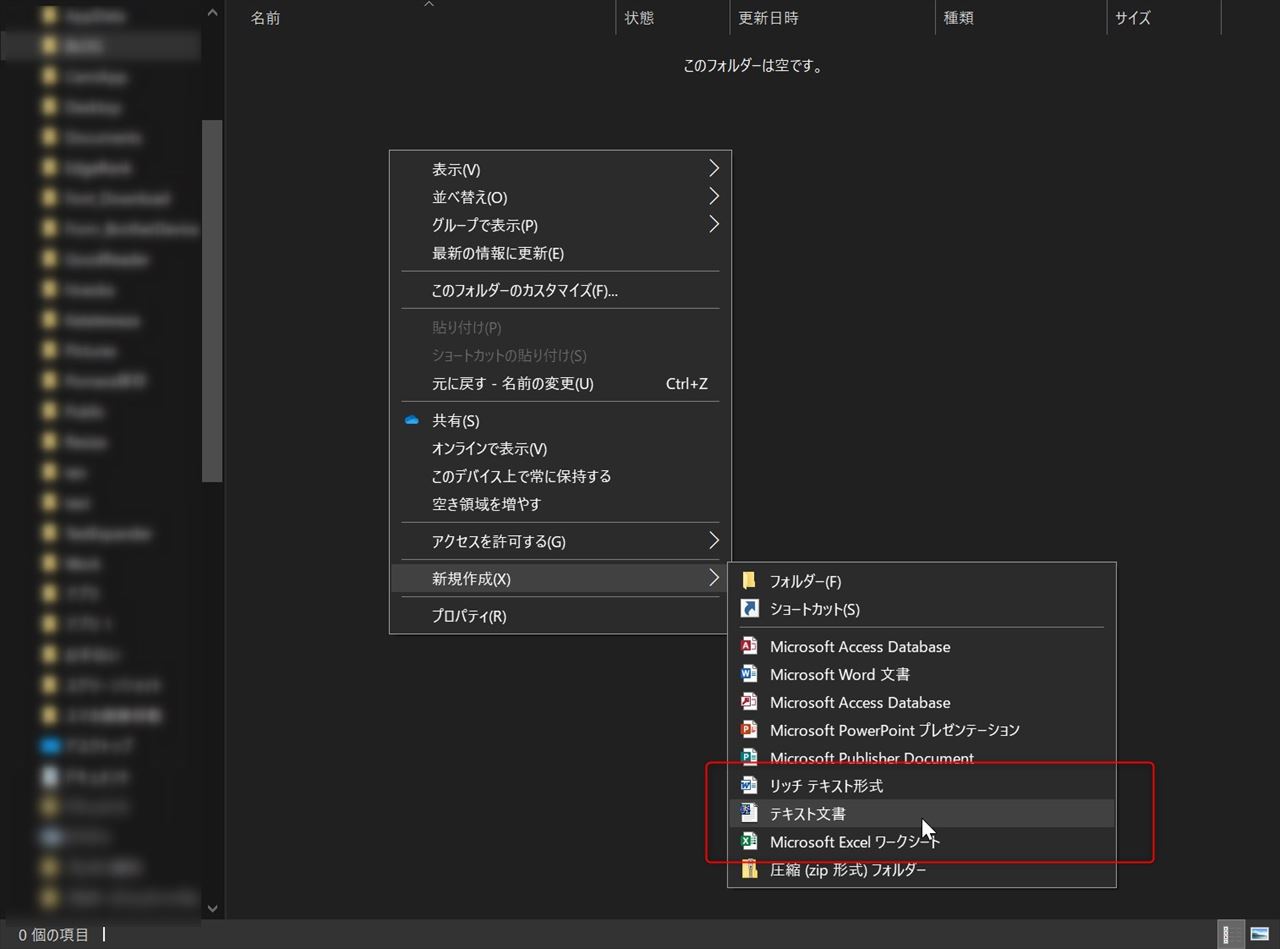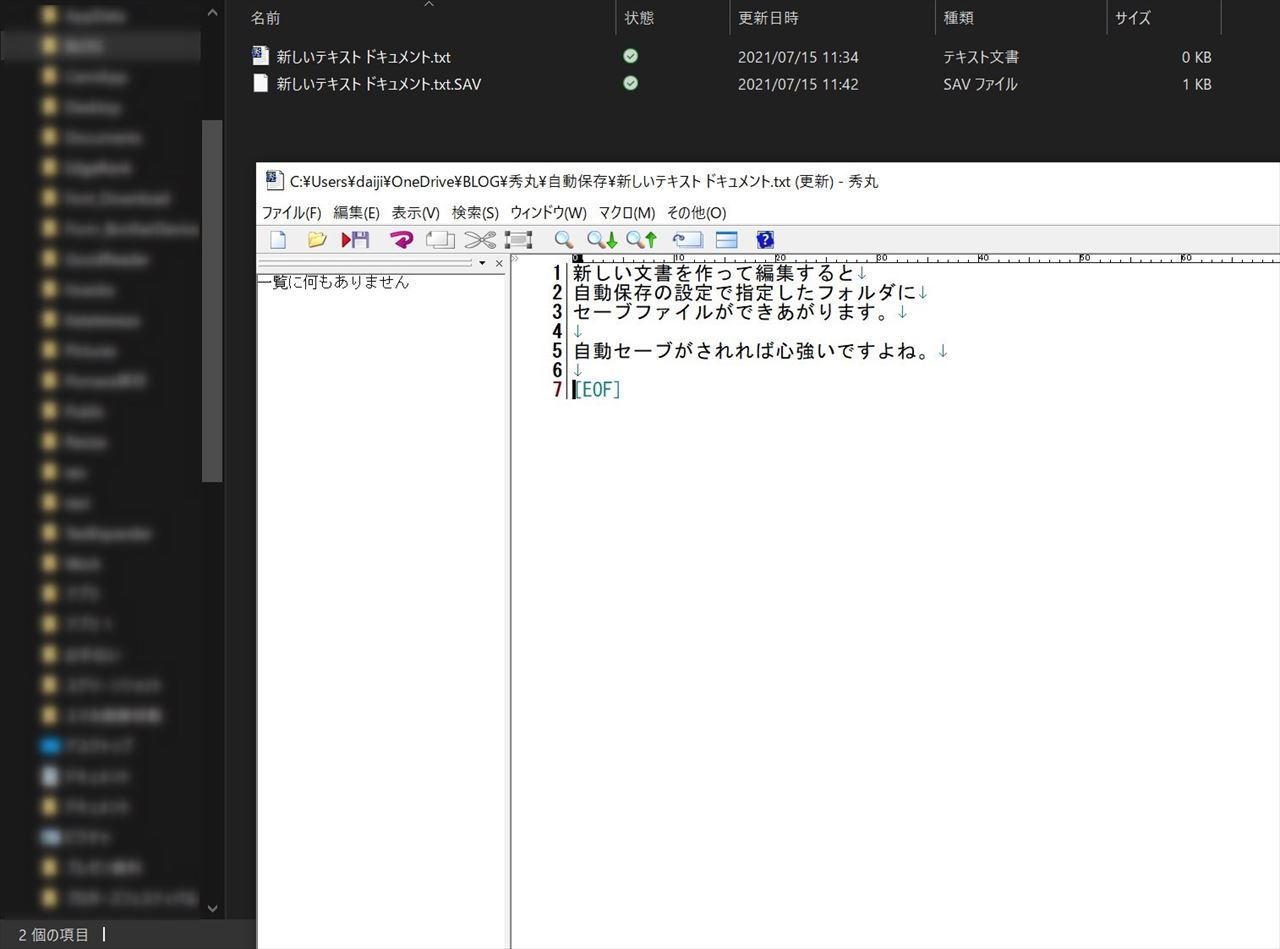パソコンで文章を書く人なら一度や二度ではない経験として、パソコンやソフトウェアの異常終了によって文章を保存しないまま失ってしまったことがあるのではないでしょうか。もちろん僕もあります。
GoogleドキュメントやWordなどは自動保存やバージョン管理の機能で保護されています。一方、機能がシンプルであることが多いテキストエディタでは、自動保存の機能がないものもあります。
僕が好きなテキストエディタ「秀丸」には自動保存をできる設定がありますが、デフォルトではONになっていません。
設定方法を紹介します。
自動保存機能をONにする
自動機能をONにするには、メニューの「その他」→「動作環境」から行います。
画面左下の「上級者向け設定」にチェックを入れます。
設定の対象のツリーから「ファイル」→「自動保存」を選択します。
自動保存のラジオボタンを「しない」以外のどれかに設定します。僕は元ファイルと同じフォルダーに保存されるのが好きなので「同じフォルダに違う拡張子で自動保存する」を選んでいます。
「更新回数」は、このカウント分だけ更新されれば自動保存する
「遅延時間」更新回数の条件を満たした後に、この秒数放っておかれたら自動保存する、という指定です。
更新回数の数値を小さくすれば、より少量の編集で自動保存されるようになります。
遅延時間を小さな数値で設定すれば、更新回数を超えたときからカウントを始めて短いアイドルタイムで自動保存がされます。
この辺りはお好みで。
これで「OK」を押して設定を保存すれば完了です。
自動保存を機能させるために大切なこと
自動保存がきちんと機能するのに大切なことは、
- まず新規で空のファイルを作成し、そのファイルの編集を始める
ということ。
何もない状態から秀丸を立ち上げてもテキストの編集はできますが、編集元のファイルがない状態になってしまいます。この場合、一度「名前をつけて保存」の操作をしなければ、自動保存が機能しません。
かならず、エクスプロラーなどで新規テキストファイルを作成し、そのファイルの編集として秀丸を使いましょう。
起動したら、あとは普通にテキストを編集していきます。
で、自動保存の条件を満たすと……
このように.SAVのデータができています。このデータは単純なテキストファイルで、秀丸で編集しているデータを保存し、秀丸を終了すれば削除されます。
自動更新設定をして、安心してテキストを編集しよう
秀丸が不意に閉じてしまうのは、OSやソフトだけが原因になるとは限りません。特にデスクトップパソコンを使っているのであれば、電源が抜けたりブレーカーが落ちたりすることでPCが落ちてしまうことだって有りえます。
そうした状況に備えて、自動保存の設定は欠かしたくないもの。なぜ上級者設定なのかがわからないほど重要な機能だと思っているので、文章書きのみなさんはぜひ設定しておいていただきたい機能です。